Dok uređujete datoteku sustava Microsoft 365 koja je pohranjena na tvrdom disku ili mrežnom mjestu uređaja, aplikacija Microsoft 365 stavlja privremenu verziju te datoteke u istu mapu u kojoj je pohranjena prava datoteka. Kada zatvorite stvarne datoteke, sustav obično briše privremenu datoteku.
No ponekad privremena datoteka nije uklonjena. To je često uzrokovano iznenadnim neočekivanim zatvaranjem aplikacije. Bez obzira na razlog, ako se privremena datoteka zadržava nakon zatvaranja stvarne datoteke, Microsoft 365 smatra da je prava datoteka "zaključana" i nitko je drugi ne može otvoriti. To uzrokuje poruku o pogrešci "Datoteka u upotrebi" u kojoj piše da je datoteka zaključana za uređivanje od strane nekoga.
U sljedećim je odjeljcima opisano kako riješiti problem. Osoba imenovana u poruci o pogrešci trebala bi izvršiti jedan od sljedećih postupaka, ovisno o tome je li datoteka pohranjena na nečijem lokalnom uređaju ili mreži.
Otključavanje datoteke pohranjene na lokalnom tvrdom disku
Najprije provjerite nije li datoteka otvorena na uređaju, skrivena od prikaza u drugom prozoru. Zatim slijedite ove upute:
-
Otvorite aplikaciju Windows Eksplorer za datoteke.
-
Na Eksplorer za datoteke odaberite karticu Prikaz.
-
U grupi Prikaži/sakrij provjerite je li odabrana mogućnost Skrivene stavke:
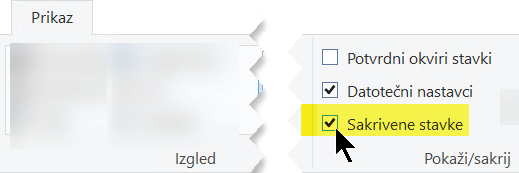
-
Dođite do mape u koju je pohranjena problematična datoteka.
-
Na popisu datoteka pronađite privremenu datoteku. (Ima isti naziv kao i stvarna datoteka, plus ~$ na početku naziva.)
-
Odaberite privremenu datoteku, a zatim pritisnite Delete.
Prava datoteka sada bi trebala biti otključana i dostupna za uređivanje.
Otključavanje datoteke pohranjene na mrežnom mjestu
-
Otvorite aplikaciju Windows Eksplorer za datoteke.
-
Na Eksplorer za datoteke odaberite karticu Prikaz.
-
Na desnom kraju vrpce odaberite Mogućnosti >Promjena mape i mogućnosti pretraživanja.
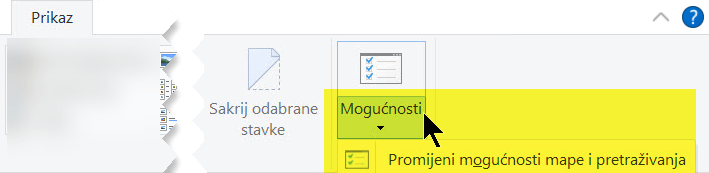
-
Odaberite karticu Prikaz u dijaloškom okviru Mogućnosti mape.
-
U odjeljku Dodatne postavke poništite mogućnost Sakrij zaštićene datoteke operacijskog sustava (preporučeno).. Kliknite Da kao odgovor na upozorenje, a zatim U redu.
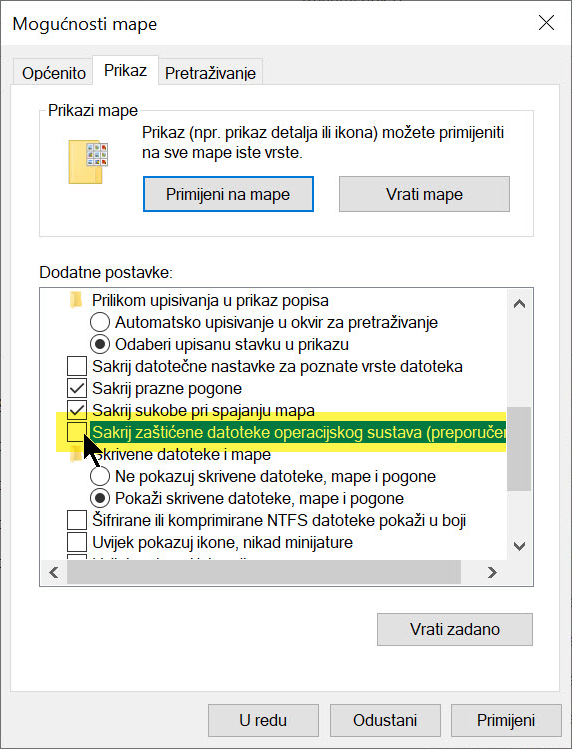
-
Dođite do mape na mreži u kojoj je pohranjena problematična datoteka.
-
Na popisu datoteka pronađite privremenu datoteku. (Ima isti naziv kao i stvarna datoteka, plus ~$ na početku naziva.)
-
Odaberite privremenu datoteku, a zatim pritisnite Delete. Prava je datoteka sada otključana.
-
Na kartici Prikaz na vrpci odaberite Mogućnosti >Promjena mape i mogućnosti pretraživanja.
-
Odaberite karticu Prikaz u dijaloškom okviru Mogućnosti mape.
-
U odjeljku Dodatne postavke odaberite mogućnost Sakrij zaštićene datoteke operacijskog sustava (preporučeno).. Kliknite U redu.
Prava datoteka sada bi trebala biti otključana i dostupna za uređivanje.










